linux数据盘分区格式
fdisk命令用法
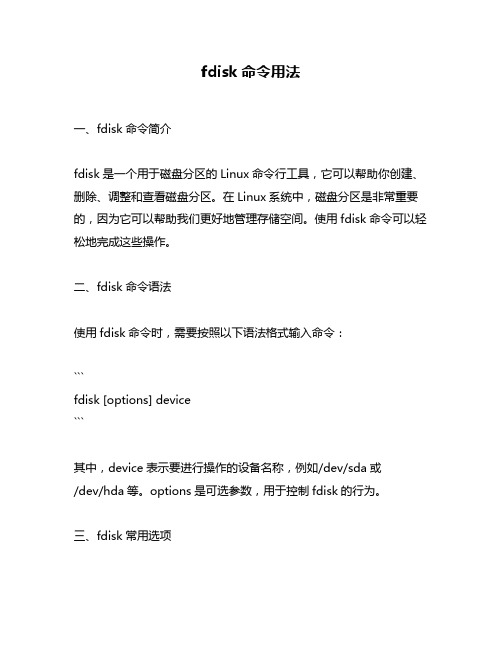
fdisk命令用法一、fdisk命令简介fdisk是一个用于磁盘分区的Linux命令行工具,它可以帮助你创建、删除、调整和查看磁盘分区。
在Linux系统中,磁盘分区是非常重要的,因为它可以帮助我们更好地管理存储空间。
使用fdisk命令可以轻松地完成这些操作。
二、fdisk命令语法使用fdisk命令时,需要按照以下语法格式输入命令:```fdisk [options] device```其中,device表示要进行操作的设备名称,例如/dev/sda或/dev/hda等。
options是可选参数,用于控制fdisk的行为。
三、fdisk常用选项1. -l:列出所有可用设备的分区表信息。
2. -u:以扇区而不是柱面为单位显示磁盘大小。
3. -v:显示版本号。
4. -n:创建新分区。
5. -d:删除分区。
6. -p:打印分区表信息。
7. -t:更改分区类型。
8. -m:打印有关内存映射文件的信息。
四、使用fdisk进行操作1. 列出所有可用设备的分区表信息如果想要查看当前系统中所有可用设备的分区表信息,可以使用以下命令:```sudo fdisk -l```该命令将列出所有可用设备的分区表信息,包括设备名称、大小、分区类型等。
2. 创建新分区如果想要在设备上创建新的分区,可以使用以下命令:```sudo fdisk /dev/sda```该命令将打开/dev/sda设备的分区表,并提示你输入要创建的新分区的相关信息,例如起始扇区、结束扇区、分区类型等。
按照提示输入相关信息即可完成新分区的创建。
3. 删除分区如果想要删除某个设备上的特定分区,可以使用以下命令:```sudo fdisk /dev/sda```该命令将打开/dev/sda设备的分区表,并提示你选择要删除的分区。
选择要删除的分区后,按下d键即可删除该分区。
4. 打印分区表信息如果想要查看某个设备上的所有分区信息,可以使用以下命令:```sudo fdisk -l /dev/sda```该命令将打印出/dev/sda设备上所有已存在的分区信息,包括起始扇区、结束扇区、大小等。
linux记一次给数据库存放目录扩充大容量
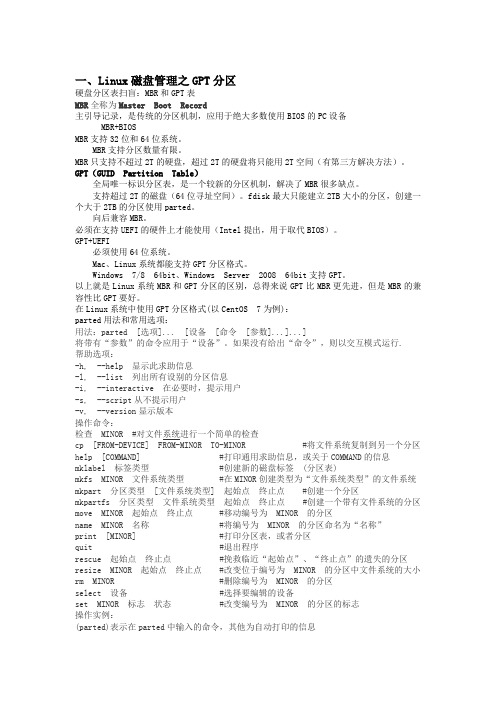
一、Linux磁盘管理之GPT分区硬盘分区表扫盲:MBR和GPT表MBR全称为Master Boot Record主引导记录,是传统的分区机制,应用于绝大多数使用BIOS的PC设备MBR+BIOSMBR支持32位和64位系统。
MBR支持分区数量有限。
MBR只支持不超过2T的硬盘,超过2T的硬盘将只能用2T空间(有第三方解决方法)。
GPT(GUID Partition Table)全局唯一标识分区表,是一个较新的分区机制,解决了MBR很多缺点。
支持超过2T的磁盘(64位寻址空间)。
fdisk最大只能建立2TB大小的分区,创建一个大于2TB的分区使用parted。
向后兼容MBR。
必须在支持UEFI的硬件上才能使用(Intel提出,用于取代BIOS)。
GPT+UEFI必须使用64位系统。
Mac、Linux系统都能支持GPT分区格式。
Windows 7/8 64bit、Windows Server 2008 64bit支持GPT。
以上就是Linux系统MBR和GPT分区的区别,总得来说GPT比MBR更先进,但是MBR的兼容性比GPT要好。
在Linux系统中使用GPT分区格式(以CentOS 7为例):parted用法和常用选项:用法:parted [选项]... [设备[命令[参数]...]...]将带有“参数”的命令应用于“设备”。
如果没有给出“命令”,则以交互模式运行.帮助选项:-h, --help 显示此求助信息-l, --list 列出所有设别的分区信息-i, --interactive 在必要时,提示用户-s, --script从不提示用户-v, --version显示版本操作命令:检查MINOR #对文件系统进行一个简单的检查cp [FROM-DEVICE] FROM-MINOR TO-MINOR #将文件系统复制到另一个分区help [COMMAND] #打印通用求助信息,或关于COMMAND的信息mklabel 标签类型#创建新的磁盘标签(分区表)mkfs MINOR 文件系统类型#在MINOR创建类型为“文件系统类型”的文件系统mkpart 分区类型[文件系统类型] 起始点终止点#创建一个分区mkpartfs 分区类型文件系统类型起始点终止点#创建一个带有文件系统的分区move MINOR 起始点终止点#移动编号为MINOR 的分区name MINOR 名称#将编号为MINOR 的分区命名为“名称”print [MINOR] #打印分区表,或者分区quit #退出程序rescue 起始点终止点#挽救临近“起始点”、“终止点”的遗失的分区resize MINOR 起始点终止点#改变位于编号为MINOR 的分区中文件系统的大小rm MINOR #删除编号为MINOR 的分区select 设备#选择要编辑的设备set MINOR 标志状态#改变编号为MINOR 的分区的标志操作实例:(parted)表示在parted中输入的命令,其他为自动打印的信息1、首先类似fdisk一样,先选择要分区的硬盘,此处为/dev/sdb:2、选择了/dev/sdb作为我们操作的磁盘,接下来需要创建一个分区表(在parted中可以使用help命令打印帮助信息):(parted) mklabelNew disk label type? (我们要正确分区大于2TB的磁盘,应该使用gpt方式的分区表,输入gpt后回车)gptWarning: The existing disk label on /dev/sdb will be destroyed and a ll data on this disk will be lost. Do you want to continue?Yes/No?(警告用户磁盘上的数据将会被销毁,询问是否继续,我们这里是新的磁盘,输入yes后回车) y3、创建好分区表以后,接下来就可以进行分区操作了,执行mkpart命令,分别输入分区名称,文件系统和分区的起止位置4、分好区后可以使用print命令打印分区信息,下面是一个print的样例5、如果分区错了,可以使用rm命令删除分区,比如我们要删除上面的分区,然后打印删除后的结果(parted)rm 1 #rm后面使用分区的号码(parted) print6、按照上面的方法把整个硬盘都分好区,下面是一个分完后的样例7、由于parted内建的mkfs还不够完善,所以完成以后我们可以使用quit命令退出parted 并使用系统的mkfs命令对分区进行格式化了,此时如果使用fdisk -l命令打印分区表会出现警告信息,这是正常的格式化[root@localhost ~]# mkfs.ext4 /dev/sdb1[root@localhost ~]# mkfs.ext4 /dev/sdb2[root@localhost ~]# mkfs.ext4 /dev/sdb3挂载:[root@localhost ~]# mkdir /mnt/test1[root@localhost ~]# mkdir /mnt/test2[root@localhost ~]# mkdir /mnt/test3[root@localhost ~]# mount /dev/sdb1 /mnt/test1 [root@localhost ~]# mount /dev/sdb2 /mnt/test2 [root@localhost ~]# mount /dev/sdb3 /mnt/test3查看一下,已经挂载上了。
统信系统分区格式

统信系统分区格式统信操作系统(UOS)是基于Linux内核的一款国产操作系统,它拥有美观的界面、强大的功能以及良好的兼容性,受到了越来越多用户的青睐。
在使用统信系统的过程中,系统分区是一个非常重要的环节。
本文将详细介绍统信系统的分区格式,帮助大家更好地理解和使用这款操作系统。
一、统信系统分区概述统信系统支持多种分区格式,包括EXT4、XFS、Btrfs等。
这些分区格式各有特点,用户可以根据自己的需求选择合适的分区格式。
在统信系统中,通常建议将根目录(/)和用户目录(/home)分别进行分区,以便于系统管理和数据备份。
二、常见分区格式介绍EXT4:EXT4是Linux系统中最常用的分区格式之一,它具有良好的兼容性和稳定性。
EXT4支持大型文件和目录,提供了日志功能,可以在系统崩溃时最大程度地保护数据安全。
此外,EXT4还支持在线碎片整理、目录索引等功能,提高了文件系统的性能。
XFS:XFS是一种高性能的日志型文件系统,适用于大型数据存储和高并发访问场景。
XFS具有优秀的扩展性,支持高达数百TB的存储空间。
同时,XFS还提供了强大的数据恢复能力,可以在一定程度上防止数据丢失。
Btrfs:Btrfs是Linux内核中的一种新型文件系统,具有很多先进的功能,如写时复制、快照、检查点等。
Btrfs支持在线碎片整理和数据压缩,可以节省存储空间并提高性能。
此外,Btrfs还支持多设备卷,可以将多个存储设备组合成一个逻辑卷,提高了存储空间的利用率。
三、统信系统分区建议根目录(/):根目录是统信系统的核心部分,包含了操作系统的主要文件和目录。
为了保证系统的稳定性和性能,建议将根目录分区设置为EXT4或XFS格式。
这两种分区格式都具有较高的性能和稳定性,可以满足大多数用户的需求。
用户目录(/home):用户目录是存放用户个人数据和配置文件的地方。
为了方便数据备份和迁移,建议将用户目录单独分区,并采用Btrfs格式。
Linux格式化硬盘的方法和步骤

Linux格式化硬盘的方法和步骤导读:Linux是一套免费使用和自由传播的类Unix操作系统,是一个基于POSIX和UNIX的多用户、多任务、支持多线程和多CPU的操作系统。
我们在使用硬盘的时候,出现了问题,需要对硬盘进行格式化。
那Linux 如何格式化硬盘呢?下面就和大家说一下Linux 格式化硬盘的方法和步骤。
步骤如下:1、硬盘的接口类型硬盘的接口一般分为两种,一种是IDE并行接口,一种是SATA串行接口,在Linux 上面IDE接口的硬盘被识别为/dev/hd[a-z]这样的设备,其中hdc表示光驱设备,这是因为主板上面一般有两个IDE插槽,一个IDE插槽可以接两个硬盘,而光驱是接着IDE的第二个插槽上面的第一个接口上面。
其他诸如SCSI,SAS,SATA,USB等接口的设备在linux识别为/dev/sd[a-z]。
2、Linux 硬盘的分区磁盘的分区分为:primary(主分区)、extended(扩展分区)、Logical (逻辑分区)且主分区加上扩展分区的个数小于等于4个。
且扩展分区最多只有一个,扩展分区是不能直接在里面写入数据的,扩展分区里面新建逻辑分区才能读写数据。
如果看见一个硬盘有很多分区,则其实是在扩展分区里面新建的逻辑分区。
主分区从sdb1--sdb4逻辑分区是从sdb5--sdbN如果所示linux硬盘分区之间的关系第一种情况为:四个主分区第二种情况为:三个主分区+一个扩展分区(扩展分区里面包括逻辑分区)3、linux上如何实现分区linux上面实现分区的命令:fdisk1)fdisk -l [DEVICE]查看linux某个硬盘的信息fdisk -l /dev/[hs]d[a-z],不接设备名称,默认是查看所有硬盘的信息。
2)fdisk DEVICE 可以对硬盘进行分区操作[root@Redhat5 ~ ~]# fdisk /dev/sdaCommand (m for help):m (输入m查看可以操作的菜单)Command actiona toggle a bootable flagb edit bsd disklabelc toggle the dos compatibility flagd delete a partition //删除一个分区l list known partition types //已知的分区类型列表m print this menun add a new partition //添加一个新的分区o create a new empty DOS partition tablep print the partition table //打印分区表q quit without saving changes //退出但不保存配置s create a new empty Sun disklabelt change a partition“s system id //改变一个分区的系统标识u change display/entry units //改变显示/条目单位v verify the partition table //验证分区表w write table to disk and exit //保存退出x extra functionality (experts only)常见linux支持的分区类型为82 swap交换分区、83 linux分区、8e LVM逻辑卷组。
老毛桃UD分区及Grldr和mbr
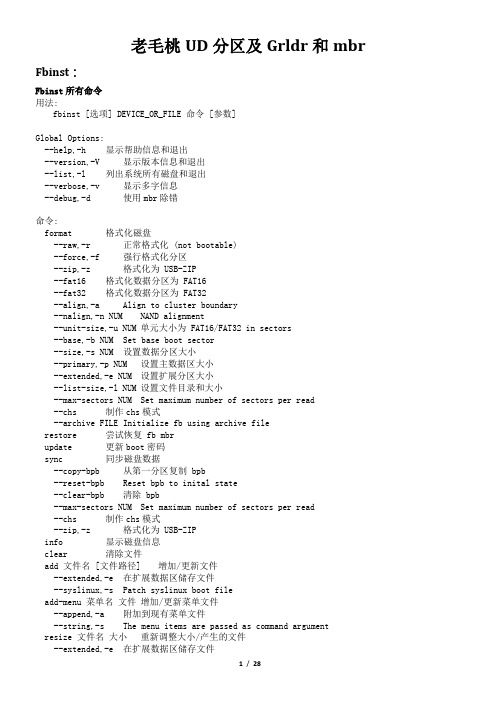
老毛桃UD分区及Grldr和mbr Fbinst:Fbinst所有命令用法:fbinst [选项] DEVICE_OR_FILE 命令 [参数]Global Options:--help,-h 显示帮助信息和退出--version,-V 显示版本信息和退出--list,-l 列出系统所有磁盘和退出--verbose,-v 显示多字信息--debug,-d 使用mbr除错命令:format 格式化磁盘--raw,-r 正常格式化 (not bootable)--force,-f 强行格式化分区--zip,-z 格式化为 USB-ZIP--fat16 格式化数据分区为 FAT16--fat32 格式化数据分区为 FAT32--align,-a Align to cluster boundary--nalign,-n NUM NAND alignment--unit-size,-u NUM 单元大小为 FAT16/FAT32 in sectors--base,-b NUM Set base boot sector--size,-s NUM 设置数据分区大小--primary,-p NUM 设置主数据区大小--extended,-e NUM 设置扩展分区大小--list-size,-l NUM 设置文件目录和大小--max-sectors NUM Set maximum number of sectors per read--chs 制作chs模式--archive FILE Initialize fb using archive filerestore 尝试恢复 fb mbrupdate 更新boot密码sync 同步磁盘数据--copy-bpb 从第一分区复制 bpb--reset-bpb Reset bpb to inital state--clear-bpb 清除 bpb--max-sectors NUM Set maximum number of sectors per read--chs 制作chs模式--zip,-z 格式化为 USB-ZIPinfo 显示磁盘信息clear 清除文件add 文件名 [文件路径] 增加/更新文件--extended,-e 在扩展数据区储存文件--syslinux,-s Patch syslinux boot fileadd-menu 菜单名文件增加/更新菜单文件--append,-a 附加到现有菜单文件--string,-s The menu items are passed as command argumentresize 文件名大小重新调整大小/产生的文件--extended,-e 在扩展数据区储存文件--fill,-f NUM Set fill character for expansioncopy OLD NEW 复制文件move OLD NEW 移动文件export 文件名 [文件路径] 输出文件remove NAME 重命名文件cat 文件名显示文本文件内容cat-menu 菜单名显示菜单文件内容pack Pack free spacecheck 检查主数据区save FILE 保存文件--list-size,-l NUM 设置文件目录大小load FILE 装载文件create 新建文件--primary,-p NUM 设置主数据区大小--extended,-e NUM 设置扩展分区大小--list-size,-l NUM 设置文件目录大小Fbinst菜单:default 0timeout 2color whitetext " Booting From LMT USB Disk... "color whitetext "================================"color yellowtext "| Starting For No Acceleration |"text "| |"color yellowmenu F1 buldr "grldr"text "| Press F2 For Acceleration... |"menu F2 buldr "lmt"color whitetext "================================"Grldr:Grub命令:GNU GRUB(GRand Unified Bootloader)是一个将引导装载程序安装到主引导记录的程序,主引导记录是位于一个硬盘开始的扇区。
ntfs-3g参数

ntfs-3g参数NTFS-3G是一个开源的Linux文件系统驱动程序,用于读写Microsoft NTFS格式的磁盘分区。
作为Linux系统的一部分,ntfs-3g参数为用户提供了更多的控制选项和功能,以便更好地管理NTFS分区。
本文将对一些常用的ntfs-3g参数进行详细解释和说明。
1. -o 参数-o参数用于指定挂载选项。
具体的选项可以是多个,用逗号分隔。
常用的选项包括:- uid=用户ID:指定挂载的文件系统所属用户的ID。
- gid=组ID:指定挂载的文件系统所属组的ID。
- umask=权限掩码:指定挂载的文件系统的默认权限。
- ro:以只读模式挂载文件系统。
- rw:以读写模式挂载文件系统。
例如,使用-o uid=1000,gid=1000,umask=022,rw选项可以将NTFS 分区以读写模式挂载到用户ID和组ID都为1000的用户,并设置默认权限为022。
2. -f 参数-f参数用于强制执行某些操作。
常见的用法是使用-f参数来修复NTFS分区上的错误。
例如,使用ntfsfix命令修复NTFS分区的错误时,可以加上-f参数来强制执行修复操作。
3. -m 参数-m参数用于指定挂载点。
挂载点是将文件系统与目录关联起来的位置。
使用-m参数可以将NTFS分区挂载到指定的目录下。
例如,使用-m参数将NTFS分区挂载到/mnt/ntfs目录下:ntfs-3g /dev/sda1 /mnt/ntfs -o uid=1000,gid=1000,umask=022,rw -m /mnt/ntfs。
4. -r 参数-r参数用于以只读模式挂载NTFS分区。
只读模式下,用户只能读取文件,不能对文件进行修改。
这在某些情况下是很有用的,例如避免对NTFS分区进行误操作,或者在无法安全写入NTFS分区的情况下进行数据恢复。
5. -u 参数-u参数用于启用NTFS用户空间工具。
NTFS用户空间工具是一组用于管理NTFS分区的命令行工具,包括ntfsfix、ntfsls、ntfsresize等。
Linux分区详解之—Parted

Linux分区详解之—Parted通常我们一般都是用fdisk工具来进行分区,而fdisk工具他对分区是有大小限制的,它只能划分小于2T的磁盘。
但是现在的磁盘空间很多都已经是远远大于2T 了,那要怎么办呢?有两个方法,其一是通过卷管理来实现,其二就是通过我们今天谈到的Parted工具来实现对GPT磁盘进行分区操作。
1.进入parted的方法[root@ns1 ~]# partetWarning: Unable to open/dev/hdc read-write (Read-only file system). /dev/hdc has beenopened read-only.GNU Parted 1.8.1Using /dev/hdcWelcome to GNU Parted! Type'help' to view a list of commands.(parted)2.获取parted工具帮助的方法:(parted) help或[root@ns1 ~]# parted--helpUsage: parted [OPTION]...[DEVICE [COMMAND [PARAMETERS]...]...] Apply COMMANDs withPARAMETERS to DEVICE. If no COMMAND(s)are given, run ininteractive mode.OPTIONs:-h, --help displays this help message-i, --interactive where necessary, prompts for userintervention-l, --list lists partition tables ofall detected devices-s, --script never prompts for userintervention-v, --version displays the versionCOMMANDs:check NUMBER do a simple checkon the file systemcp [FROM-DEVICE] FROM-NUMBER TO-NUMBER copy file system to another partitionhelp [COMMAND] prints general help,or help on COMMANDmklabel,mktable LABEL-TYPE create a new disklabel(partition table)mkfs NUMBER FS-TYPE make a FS-TYPE filesystem on partititon NUMBERmkpart PART-TYPE [FS-TYPE] START END make a partitionmkpartfs PART-TYPE FS-TYPE START END make a partition with a file systemmove NUMBER START END move partition NUMBERname NUMBER NAME name partition NUMBERas NAME print [free|NUMBER|all] display the partition table, apartition, or all devicesquit exitprogramrescue START END rescue a lostpartition near START and ENDresize NUMBER START END resize partition NUMBER andits file systemrm NUMBER deletepartition NUMBERselect DEVICE choose the deviceto editset NUMBER FLAG STATE change the FLAG onpartition NUMBERtoggle [NUMBER [FLAG]] toggle the state of FLAG onpartition NUMBERunit UNIT set the defaultunit to UNITversion displays thecurrent version of GNU Parted and copyright information3.退出parted工具(parted) quitInformation: Don't forget toupdate /etc/fstab, if necessary.并且同时会提示及时更新/etc/fstab文件下面开始通过parted工具来对磁盘进行操作1.查看单个磁盘状态[root@ns1 ~]#parted /dev/sdbGNU Parted 1.8.1Using /dev/sdbWelcome to GNUParted! Type 'help' to view a list of commands.(parted) pModel: VMware,VMware Virtual S (scsi)Disk /dev/sdb:16.1GBSector size(logical/physical): 512B/512BPartition Table:msdosNumber Start End Size Type File system Flags1 32.3kB 16.1GB 16.1GB primary ext3(parted)2.查看所有磁盘状态[root@ns1 ~]#parted -lWarning: Unable toopen /dev/hdc read-write (Read-only filesystem). /dev/hdc has beenopened read-only.Error: Unable toopen /dev/hdc - unrecognised disk label.Model: VMware,VMware Virtual S (scsi)Disk /dev/sda:21.5GBSector size(logical/physical): 512B/512BPartition Table:msdosNumber Start End Size Type File system Flags1 32.3kB 107MB 107MB primary ext3 boot2 107MB 21.5GB 21.4GB primary lvmModel: VMware,VMware Virtual S (scsi)Disk /dev/sdb:16.1GBSector size(logical/physical): 512B/512BPartition Table:msdosNumber Start End Size Type File system Flags1 32.3kB 16.1GB 16.1GB primary ext3Model: VMware,VMware Virtual S (scsi)Disk /dev/sdc:16.1GBSector size(logical/physical): 512B/512BPartition Table:loopNumber Start End Size File system Flags1 0.00kB 16.1GB 16.1GB ext3Error: Unable toopen /dev/md0 - unrecognised disk label.3.通过parted工具来创建大于2T的分区[root@ns1 ~]#parted /dev/sdeGNU Parted 1.8.1 ---Parted的软件版本号Using /dev/sde ---将执行下面操作盘Welcome to GNUParted! Type 'help' to view a list of commands. –欢迎信息(parted) mklabel ----创建创建磁盘标签New disk labeltype? gpt(parted) p ----查看分区状态Model: VMware,VMware Virtual S (scsi)Disk /dev/sde:2190GBSector size(logical/physical): 512B/512BPartition Table:gptNumber Start End Size File system Name Flags(parted) mkpart---创建分区Partition name? []? gpt2t ---指定分区名称File system type? [ext2]ext3 ----指定分区类型,目前parted并不支持ext3格式的文件系统,所以分区完成之后最后在外面进行格式化Start? 1 ---指定开始位置End? 2190GB ---指定结束位置(parted) p ----显示分区信息Model: VMware, VMware Virtual S (scsi)Disk /dev/sde: 2190GBSector size (logical/physical): 512B/512BPartition Table: gptNumber Start End Size File system Name Flags1 17.4kB 2190GB 2190GB gpt2t(parted) Q ---退出Information: Don't forget to update /etc/fstab, if necessary.4.通过parted工具来实现单磁盘多分区[root@ns1 ~]#parted /dev/sddGNU Parted 1.8.1Using /dev/sddWelcome to GNUParted! Type 'help' to view a list of commands. (parted) p ---列出分区信息Error:Unable to open /dev/sdd - unrecognised disk label. ----由于没有打上磁盘标签,所以表现信息无法列出(parted)mklabel ----创建磁盘标签New disk labeltype? gpt ----输入磁盘表情名(parted) p ---再次列出磁盘分区Model: VMware,VMware Virtual S (scsi)Disk /dev/sdd:1100GBSector size(logical/physical): 512B/512B ---扇区大小为512BPartition Table:gptNumber Start End Size File system Name Flags ----还没有创建分区(parted)mkpartPartitionname? []? part1File systemtype? [ext2]? ext2Start? 1GEnd? 10G(parted)mkpartPartitionname? []? part2File systemtype? [ext2]? ext2Start? 11GEnd? 100G(parted)mkpartPartitionname? []? part3File systemtype? [ext2]?Start? 101GEnd? -1 ---指定到分区最后(parted) pModel: VMware,VMware Virtual S (scsi)Disk /dev/sdd:1100GBSector size (logical/physical):512B/512BPartition Table:gptNumber Start End Size File system Name Flags1 17.4kB 10.0GB 10000MB part12 10.0GB 100GB 90.0GB part23 100GB 1100GB 1000GB part3(parted) rm 3 ------删除分区3(parted) p ------再次查看分区状态Model: VMware,VMware Virtual S (scsi)Disk /dev/sdd:1100GBSector size(logical/physical): 512B/512BPartition Table:gptNumber Start End Size File system Name Flags1 17.4kB 10.0GB 10000MB part12 10.0GB 100GB 90.0GB part2(parted) quitInformation: Don'tforget to update /etc/fstab, if necessary.[root@ns1 ~]#ls -l /dev/sdd*brw-r----- 1 rootdisk 8, 48 May 10 16:48 /dev/sddbrw-r----- 1 rootdisk 8, 49 May 10 16:48 /dev/sdd1brw-r----- 1 rootdisk 8, 50 May 10 16:48 /dev/sdd25.通过parted工具来创建文件系统[root@ns1 ~]#parted /dev/sddGNU Parted 1.8.1Using /dev/sddWelcome to GNUParted! Type 'help' to view a list of commands.(parted) mkfs 2ext2 ----格式化的类型为ext2分区号为2- Warning: Theexisting file system will be destroyed and all data on the partition willbe lost. Do youwant to continue?parted: invalidtoken: 2Yes/No? yes ----再次确认是否格式化Partition number?2 ----再次输入磁盘分区号File system? [ext2]? ----格式化的类型(parted)查看格式化是否成功:(parted) pModel: VMware,VMware Virtual S (scsi)Disk /dev/sdd:1100GBSector size(logical/physical): 512B/512BPartition Table:gptNumber Start End Size File system Name Flags1 17.4kB 10.0GB 10000MB part12 10.0GB 100GB 90.0GB ext2 part2(parted)挂载刚才格式化后的文件系统[root@ns1 ~]#mkdir /part2[root@ns1~]#mount /dev/sdd2 /part2[root@ns1~]#df –hFilesystem Size Used Avail Use% Mounted on/dev/sda1 99M 12M 82M 13% /boottmpfs 506M 4.0K 506M 1% /dev/shm/dev/sdd2 83G 52K 79G 1% /part2删除和恢复分区[root@ns1 /]#umount /dev/sdd2[root@ns1 /]#parted /dev/sddGNU Parted 1.8.1Using /dev/sddWelcome to GNUParted! Type 'help' to view a list of commands. (parted) rm 2(parted) rescue ---对磁盘分区进行恢复Start? 10GEnd? 100GInformation: A ext2 primary partitionwas found at 10.0GB -> 100GB. Do youwant to addit to the partition table?Yes/No/Cancel? Yes(parted) printModel: VMware, VMware Virtual S (scsi)Disk /dev/sdd: 1100GBSector size (logical/physical):512B/512BPartition Table: gptNumber Start End Size File system Name Flags1 17.4kB 10.0GB 10000MB part12 10.0GB 100GB 90.0GB ext2(parted)[root@ns1/]# cd /part2 ----神奇吧,数据也被恢复回来了[root@ns1part2]# ls1111 lost+found6.通过parted工具来验证和维护文件系统及分区验证文件系统的完整性:(parted)check 1Error:File system was not cleanly unmounted! You should rune2fsck. Modifyinganuncleanfile system could cause severe corruption.Ignore/Cancel?ignoreInformation:The ext2 file system passed a basic check. For a more comprehensive check,use thee2fsck program.(parted)。
linux系统下如何挂载NTFS移动硬盘

linux系统下如何挂载NTFS移动硬盘前⾔数据迁移是我们经常会遇到的,有时候做⼤数据量迁移时,为了快速迁移⼤数据,有可能在Linux服务器上临时挂载NTFS格式的移动硬盘,⼀般情况下,Linux是识别不了NTFS格式移动硬盘的(需要重编译Linux核⼼才能,加挂NTFS分区),这时候为了能让Linux服务器能够识别NTFS的移动硬盘,就必须安装ntfs-3g(Third Generation Read/Write NTFS Driver)的包。
⼀、NTFS-3G介绍NTFS-3G是⼀个开源项⽬,NTFS-3G是为Linux, Android, Mac OS X, FreeBSD, NetBSD, OpenSolaris, QNX, Haiku,和其他操作系统提供的⼀个稳定的,功能齐全,读写NTFS的驱动程序的。
它提供了安全处理Windows XP,Windows Server 2003,Windows 2000,Windows Vista,Windows Server 2008和Windows 7操作系统下的NTFS⽂件系统。
NTFS-3g是⼀个开源软件,它⽀持在Linux下⾯读写NTFS格式的分区。
它⾮常的快速,同时也很安全。
它⽀持Windows 2000、XP、2003和Vista,并且⽀持所有的符合POSIX标准的磁盘操作。
ntfs-3g的⽬的是为了持续的发展,各硬件平台和操作系统的⽤户需要可靠的互通与⽀持ntfs的驱动,ntfs-3g可以提供可信任的、功能丰富的⾼性能解决⽅案。
经过了12年多的发展,ntfs-3g已经逐渐稳定;资料介绍⼆、安装与挂载步骤⼀:解压安装NTFS-3G。
# tar -xvzf ntfs-3g_ntfsprogs-2012.1.15.tgz# cd ntfs-3g_ntfsprogs-2012.1.15# ./configure# make# make install之后系统会提⽰安装成功,下⾯就可以⽤ntfs-3g来实现对NTFS分区的读写了步骤⼆:配置挂载NTFS格式的移动硬盘1. ⾸先得到NTFS分区的信息# sudo fdisk -l | grep NTFS[root@DB-Server klb]# sudo fdisk -l | grep NTFS/dev/sdc1 * 1 244 1955776+ 7 HPFS/NTFS2. 设置挂载点,⽤如下命令实现挂载# mount -t ntfs-3g例如得到的NTFS分区信息为/dev/sdc1,挂载点设置在/mnt/usb下,可以⽤# mount -t ntfs-3g /dev/sdc1 /mnt/usb 或者直接⽤# ntfs-3g ntfs-3g /dev/sdc1 /mnt/usb3. 如果想实现开机⾃动挂载,可以在/etc/fstab⾥⾯添加如下格式语句ntfs-3g silent,umask=0,locale=zh_CN.utf8 0 0这样可以实现NTFS分区⾥中⽂⽂件名的显⽰。
- 1、下载文档前请自行甄别文档内容的完整性,平台不提供额外的编辑、内容补充、找答案等附加服务。
- 2、"仅部分预览"的文档,不可在线预览部分如存在完整性等问题,可反馈申请退款(可完整预览的文档不适用该条件!)。
- 3、如文档侵犯您的权益,请联系客服反馈,我们会尽快为您处理(人工客服工作时间:9:00-18:30)。
linux数据盘分区格式
在Linux操作系统中,分区是将硬盘划分成不同的逻辑部分,每个部分被称为分区。
分区可以帮助我们更好地组织和管理硬盘上的数据。
在创建分区时,我们需要选择适合的分区格式来定义如何存储和访问数据。
下面是几种常见的Linux数据盘分区格式及其相关参考内容。
1. ext4分区格式:
ext4是Linux上最常用的文件系统格式,它是基于ext3文件系统的改进版。
ext4文件系统在性能、容量和可靠性方面进行了优化。
要在Linux上创建ext4分区格式,可以使用fdisk或parted等命令行工具。
参考内容:
- 《Linux系统分区管理详解》:该文章详细介绍了Linux上的分区管理,包括了ext4文件系统的创建和管理。
它解释了如何使用fdisk和parted工具创建和删除分区,并提供了一些实用的命令示例。
此外,还介绍了在分区过程中可能遇到的一些常见问题和解决方案。
2. XFS分区格式:
XFS是一个高性能的文件系统,特别适合大容量硬盘的存储和处理。
它支持非常大的文件系统,并具有高性能的元数据操作。
在Linux中创建XFS分区可以使用mkfs.xfs命令。
参考内容:
- 《Linux文件系统XFS详解》:这篇文章详细介绍了XFS文
件系统的特性和优势。
它解释了如何在Linux上使用mkfs.xfs
命令创建XFS文件系统,并提供了一些示例命令和使用技巧。
此外,还介绍了灵活运用XFS文件系统的一些实用方法。
3. btrfs分区格式:
btrfs是一个新的Linux文件系统,它具有许多先进的特性,如快照、数据压缩和数据镜像等。
btrfs还支持在线文件系统调
整和修复等功能。
在Linux上创建btrfs分区可以使用
mkfs.btrfs命令。
参考内容:
- 《btrfs文件系统详解》:该文章详细介绍了btrfs文件系统的特性和用法。
它解释了如何使用mkfs.btrfs命令创建btrfs文件
系统,并讲解了如何使用btrfs工具对文件系统进行管理和维护。
此外,还介绍了btrfs文件系统的一些高级功能和应用场景。
4. NTFS分区格式:
NTFS是微软公司开发的一种文件系统,在Windows操作系统中被广泛使用。
但是在Linux中,我们也可以通过安装ntfs-3g 软件包来支持NTFS格式的分区。
ntfs-3g是一个开源的NTFS
驱动程序,可以让Linux系统读写NTFS格式的分区。
参考内容:
- 《在Linux中访问NTFS文件系统》:这篇文章介绍了如何
在Linux中安装和配置ntfs-3g驱动程序,以便访问和管理NTFS文件系统。
文章详细说明了安装驱动程序的步骤,并提
供了一些示例命令和技巧。
以上是几种常见的Linux数据盘分区格式及其相关参考内容。
了解每种分区格式的特点和用法,可以帮助我们在Linux系统
中更好地进行分区管理和数据存储。
请注意文中不得包含链接,如果需要相关参考资料,请自行搜索相关关键词来获取更详细的信息。
